荣耀手机恢复出厂设置的详细指南
在智能手机的使用过程中,我们难免会遇到各种问题,如系统卡顿、应用冲突、内存不足等,这些问题有时通过常规的清理和优化难以解决,此时恢复出厂设置便成了一个有效的“重启”手段,荣耀手机作为华为子品牌,其操作系统与华为手机类似,均基于Android深度定制的EMUI系统,本文将详细介绍荣耀手机如何进行恢复出厂设置的操作步骤,帮助用户快速解决手机问题,恢复至初始状态。
为什么要恢复出厂设置?
恢复出厂设置是指将手机的所有设置、应用、数据等恢复到出厂时的默认状态,这通常用于解决以下几种情况:
- 系统卡顿或不稳定:长期使用后,系统文件可能损坏或出现冲突,导致手机运行不流畅或出现异常。
- 内存不足:随着应用的安装和数据的积累,手机存储空间逐渐减少,影响新应用的安装和运行。
- 安全需求:当手机丢失或需要保护隐私时,恢复出厂设置可以清除所有个人数据,减少泄露风险。
- 解决软件冲突:某些应用可能不兼容或相互冲突,导致手机运行异常,恢复出厂设置可排除这些干扰。
荣耀手机恢复出厂设置的步骤
备份重要数据(可选)
在进行恢复出厂设置之前,强烈建议先备份重要数据,如联系人、短信、照片、视频等,荣耀手机提供了多种备份方式:
- 荣耀云服务:登录荣耀账号,使用云服务备份数据。
- 华为/荣耀手机助手:通过电脑上的华为/荣耀手机助手进行备份。
- 第三方应用:如使用微信的“文件传输助手”备份特定文件。
进入“设置”菜单
备份完成后,打开手机主界面,找到并点击“设置”图标进入设置菜单。
找到“系统和更新”选项
在设置菜单中,向下滑动找到“系统和更新”选项并点击进入,这一步是为了进入系统级设置,为后续的恢复操作做准备。
选择“重置”选项
在“系统和更新”页面中,找到并点击“重置”选项,这一步是实际执行恢复操作的关键入口。
选择“恢复出厂设置”
在“重置”页面中,你会看到多个重置选项,包括但不限于“还原所有设置”、“清除所有数据”等,为了彻底恢复至出厂状态,应选择“恢复出厂设置”,注意此操作将删除所有个人数据和安装的应用程序,请确保已做好数据备份。
确认并执行操作
点击“恢复出厂设置”后,系统会弹出确认提示框,要求你再次确认是否继续执行此操作,请仔细阅读提示信息,确认无误后点击“重置手机”,然后按照屏幕提示完成最后的操作步骤,整个过程可能需要一些时间,期间请保持手机电量充足并连接Wi-Fi(如果需要)。
完成后的设置(可选)
恢复出厂设置完成后,手机会重启并进入初始设置界面,此时你可以根据个人需求重新设置语言、时区、网络等参数,并从备份中恢复之前的数据和应用程序,如果之前使用了华为/荣耀账号登录了云服务,还可以选择从云端同步数据。
注意事项与建议
- 谨慎操作:恢复出厂设置是较为极端的操作手段,应确保在确实需要时才执行。
- 定期备份:为了避免重要数据丢失,建议定期使用云服务或第三方应用进行数据备份。
- 了解风险:虽然恢复出厂设置能解决很多问题,但也可能导致某些个性化设置或第三方应用无法正常使用,需提前了解这些风险。
- 检查更新:完成恢复后,建议检查并更新系统至最新版本,以获得更好的性能和安全性。
- 专业帮助:如果遇到复杂问题无法自行解决,可寻求官方客服或专业人士的帮助。
通过以上步骤,你可以轻松地对荣耀手机进行恢复出厂设置操作,有效解决各种软件层面的问题,在执行此操作前务必做好充分准备和考虑,确保数据安全和个人需求得到满足。
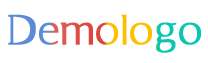






 京公网安备11000000000001号
京公网安备11000000000001号 京ICP备11000001号
京ICP备11000001号
还没有评论,来说两句吧...